Cum se schimbă manual ID-ul IMEI și Android în BlueStacks 4
Miscelaneu / / August 05, 2021
În acest tutorial, vă vom arăta cum să schimbați manual ID-ul IMEI și Android în BlueStacks 4. Similar cu modul în care obținerea de privilegii administrative în Android deschide porțile către pletora de personalizări, ați putea face același lucru pe acest emulator. De la SuperSU intermitent, binare, moduri până la instalarea cadrelor Xposed, există destul de multe pe care le-ați putea efectua efectiv. Cu toate acestea, în unele cazuri, trebuie să mascați sau să randomizați ID-ul Android, precum și numărul IMEI.
Ar putea exista diverse motive pentru care trebuie să îndepliniți sarcina menționată mai sus. De la oferirea unei identități suplimentare dispozitivului dvs. până la falsificarea identității emulatorului, totul se rezumă la preferințele personale ale individului. În această notă, dacă doriți să modificați manual IMEI și ID-ul Android din BlueStacks 4, atunci acest ghid va fi util. Urmați instrucțiunile.
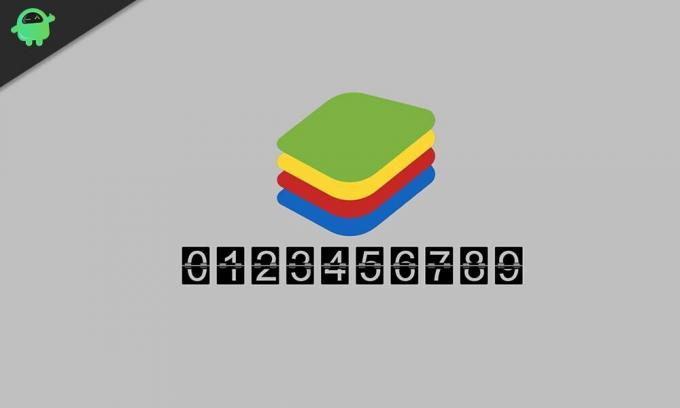
Cum se schimbă manual ID-ul IMEI și Android în BlueStacks 4
Înainte de a enumera pașii, există câteva cerințe pe care PC-ul dvs. trebuie să le aibă. Mergeți la secțiunea de mai jos și apucați fișierele necesare.
Condiții prealabile
- În primul rând, Bluestacks ar trebui să fie înrădăcinate. Dacă nu ați făcut acest lucru, consultați ghidul nostru despre cum să rădăcinați BlueStacks 4 și să instalați SuperSU 2.82 și SU Binary.
- În continuare, descărcați fișierul Tweaker BlueStacks aplicație. Acesta vă va oferi fișierele necesare și mediul de lucru.
- De asemenea, va trebui să descărcați pachetul cadru, care va avea extensia JAR. Descărcați-l din Link Google Drive.
- Descărcați fișierul ID dispozitiv Android fişier. Acesta vă va furniza informațiile necesare, cum ar fi numărul IMEI, ID-ul dispozitivului Android etc.
Asta e. Acum puteți continua cu pașii pentru a schimba manual ID-ul IMEI și Android în BlueStacks 4.
Pași pentru a schimba ID-ul IMEI și Android
- Extrageți conținutul aplicației BlueStacks Tweaker într-o locație convenabilă de pe computer.
- Apoi, navigați la folderul Utils, adică folderul BSTweaker5 \ Utils, și mutați fișierul pachetului cadru acolo.

- Acum lansați BlueStacks 4, precum și aplicația BlueStacks Tweaker pe computer.
- Mergeți la secțiunea Configurări din aplicația Tweaker și faceți clic pe Patch. Când procesul este finalizat, ar trebui să vedeți mesajul Patch: True în partea de jos.
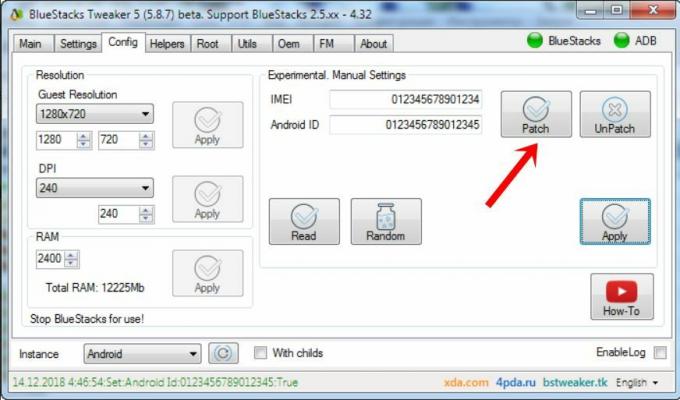
- Acum închideți playerul BlueStacks 4 și mergeți la aplicația BlueStacks Tweaker. Accesați secțiunea sa principală, faceți clic pe butonul Forțați uciderea BS, apoi pe Start BS.

- Când se lansează Bluestacks, faceți clic pe pictograma de depășire situată lângă secțiunea Aplicații instalate. Din meniul care apare, faceți clic pe Instalare APK. Navigați la fișierul ID dispozitiv Android și selectați-l.

- Lansați fișierul ID dispozitiv Android și veți obține numărul IMEI actual. În același timp, accesați secțiunea Configurare a aplicației Tweaker și faceți clic pe butonul Citiți, aleatoriu și aplicați în aceeași secvență exactă.
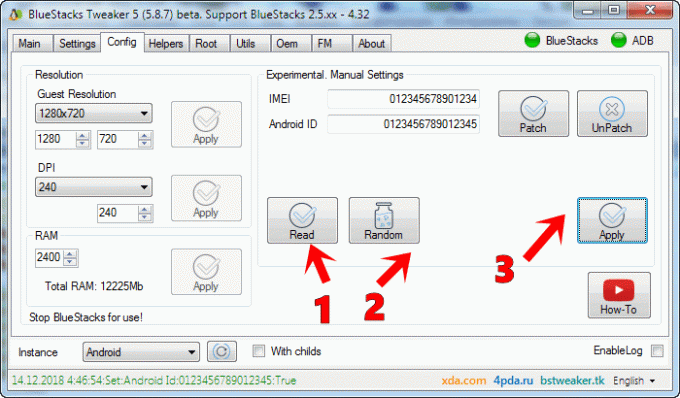
- Acum închideți aplicația BlueStacks. Apoi accesați secțiunea principală a aplicației Tweaker și faceți clic pe Start BS.
- Apoi lansați aplicația Device ID din emulatorul BlueStacks. În același timp, accesați secțiunea Configurare a aplicației BlueStacks Tweaker și, sub caseta IMEI, ștergeți numărul presetat și introduceți IMEI dorit la alegere.
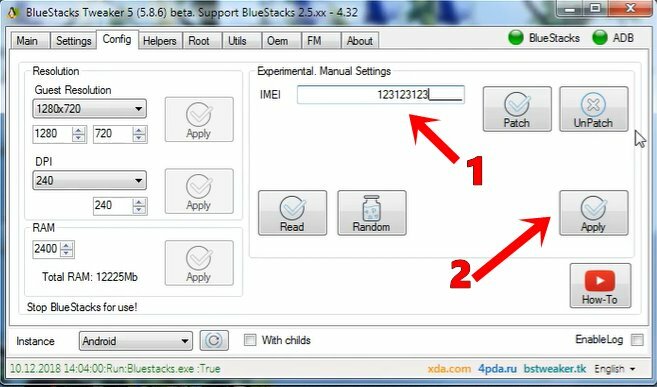
- După ce ați terminat, faceți clic pe butonul Aplicare și apoi închideți aplicația BlueStacks.
- În cele din urmă, accesați secțiunea principală a aplicației Tweaker și faceți clic pe Start BS. Când BlueStacks se lansează, deschideți aplicația Device ID și de data aceasta veți vedea noul număr IMEI pe care tocmai l-ați introdus în pasul de mai sus.
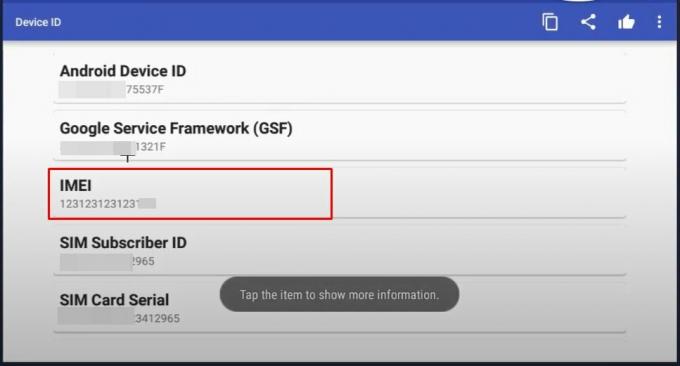
Cu aceasta, încheiem ghidul despre cum să schimbați manual IMEI și ID-ul Android în BlueStacks 4. Dacă aveți îndoieli cu privire la pașii menționați mai sus, anunțați-ne în secțiunea de comentarii de mai jos. Completând, iată câteva Sfaturi și trucuri pentru iPhone, Sfaturi și trucuri pentru PC, și Sfaturi și trucuri pentru Android pe care ar trebui să o verifici și tu.

![G965FPUU2BRH4: securitate august 2018 pentru Galaxy S9 Plus [Rusia]](/f/1be717e066df66862ab69cc9c70d3e49.jpg?width=288&height=384)

